- Autora Jason Gerald [email protected].
- Public 2023-12-16 11:00.
- Última modificació 2025-01-23 12:08.
Gairebé tots els articles estan disponibles a Amazon. Malauradament, si no teniu cap targeta de crèdit o dèbit, comprar coses en aquest lloc pot ser complicat. Hi ha diverses maneres de comprar articles a Amazon sense targeta de crèdit o dèbit, és a dir, mitjançant una targeta regal i un compte corrent bancari dels EUA. A Indonèsia, les targetes regal es poden obtenir comprant-les a fòrums o grups de Facebook, mentre que si teniu un compte corrent bancari als Estats Units, podeu utilitzar-les per pagar mercaderies a Amazon.
Pas
Mètode 1 de 3: utilitzar targetes de regal

Pas 1. Compreu una targeta regal d’Amazon
Les targetes regal d’Amazon es poden trobar als grups de Facebook o als fòrums més grans, com ara Kaskus. Podeu comprar aquesta targeta en efectiu o per transferència bancària.
Altres persones també poden ingressar fons a la vostra targeta regal. Pot triar ingressar automàticament diners a una targeta regal que després pugueu gastar a Amazon. Visiteu amazon.com/allowance per configurar-lo
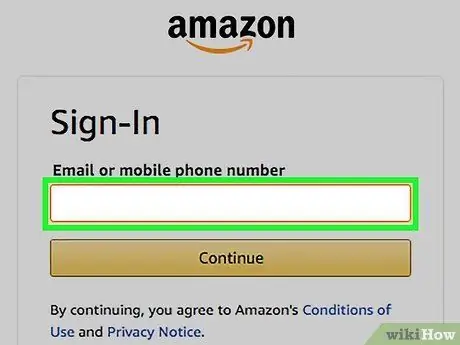
Pas 2. Inicieu la sessió a Amazon
Primer heu d’obrir un compte d’Amazon. Haureu d’introduir el vostre nom i adreça de correu electrònic per crear-ne un.
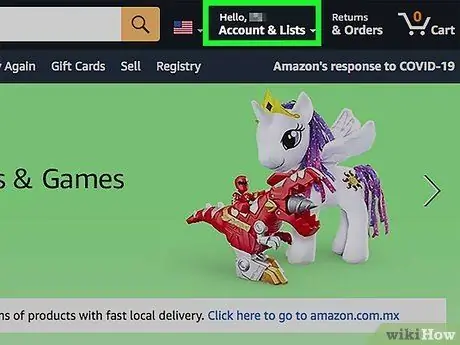
Pas 3. Aneu a la pàgina del vostre compte
Per obrir aquesta pàgina, passeu el cursor per sobre del vostre nom a l'extrem superior dret i seleccioneu El vostre compte.
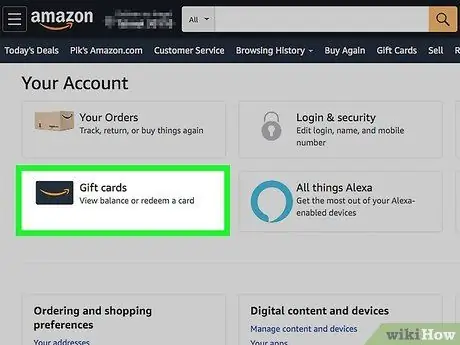
Pas 4. Feu clic a l'enllaç Aplica una targeta de regal al vostre compte
Aquest enllaç es troba a la secció d’Amazon Wallet de la pàgina del vostre compte
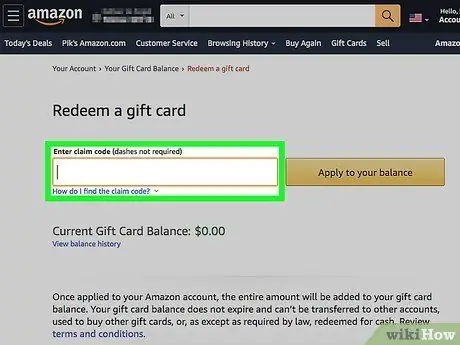
Pas 5. Introduïu el codi a la part posterior de la targeta regal
Aquest codi consta de 14 o 15 caràcters, incloses les lletres i els números. És possible que primer hàgiu de lliscar aquest codi. Si heu rebut una targeta regal digitalment, aquest codi s'inclourà al correu electrònic que rebreu.
Feu clic al botó Comprova per comprovar el codi que heu introduït i veure el saldo de la targeta
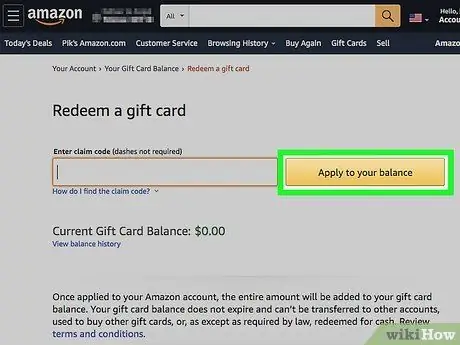
Pas 6. Feu clic a Aplica al vostre saldo
El valor de la targeta regal s’afegirà al saldo del vostre compte d’Amazon, cosa que el converteix en el mètode de pagament estàndard en comprar articles.
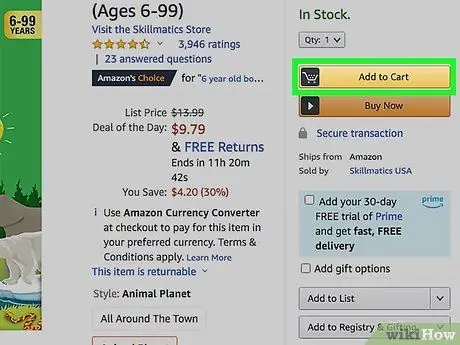
Pas 7. Afegiu articles al carretó i aneu a la pàgina de pagament
Un cop transferit el saldo de la vostra targeta regal al saldo del compte, podreu comprar els articles que vulgueu. Les despeses d'enviament també es poden pagar amb targeta regal sempre que tingueu saldo suficient.
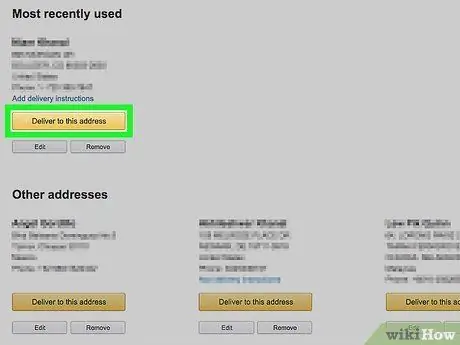
Pas 8. Introduïu l'adreça d'enviament (per a béns físics)
Introduïu l'adreça a la qual s'enviaran els productes abans de passar a la pàgina de pagament. És possible que aquest pas no sigui necessari si heu comprat un article digital.
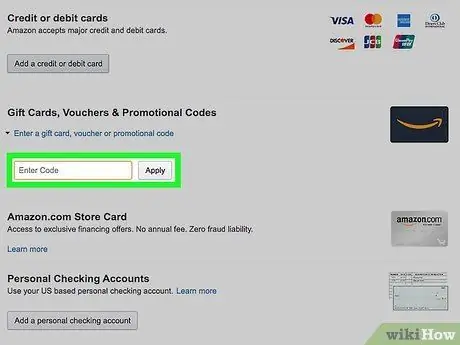
Pas 9. Assegureu-vos que el saldo de la vostra targeta regal estigui seleccionat com a mètode de pagament
També podeu introduir un codi addicional per afegir el saldo de la targeta al saldo del compte.
Si se us demana que introduïu una adreça de facturació de la targeta regal, feu-la coincidir amb l'adreça d'enviament
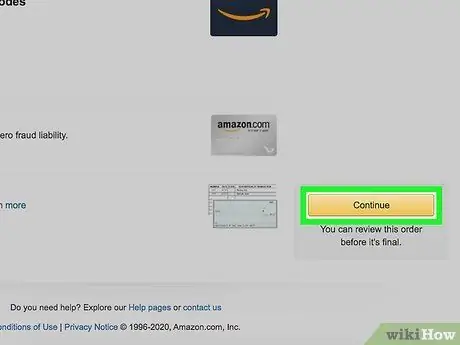
Pas 10. Completeu la compra
Completeu la vostra compra i espereu que es processi. Sempre que el saldo de la vostra targeta regal d’Amazon sigui suficient per cobrir el preu de l’article i les despeses d’enviament, les compres es processaran i s’enviaran sense cap problema
Mètode 2 de 3: utilitzar un compte corrent (només als EUA)
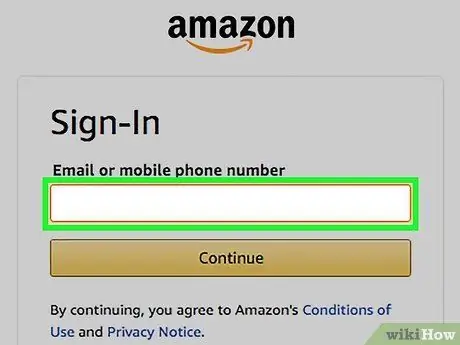
Pas 1. Aneu al lloc d'Amazon
Si teniu un compte corrent amb seu als Estats Units, podeu connectar-lo a Amazon i pagar les compres del saldo bancari. Creeu primer un compte d’Amazon.
No podeu utilitzar un compte d'estalvi, corporatiu o empresarial
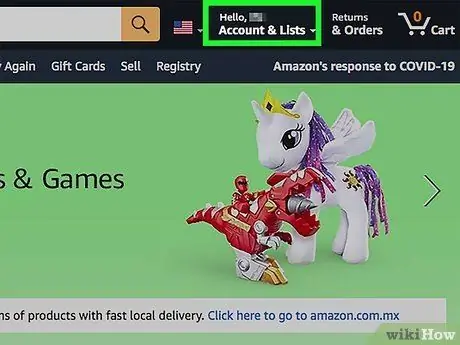
Pas 2. Aneu a la pàgina del vostre compte
Aquesta pàgina es pot obrir posant el ratolí sobre el vostre nom a l'extrem superior dret de la pàgina inicial d'Amazon i seleccionant El vostre compte.
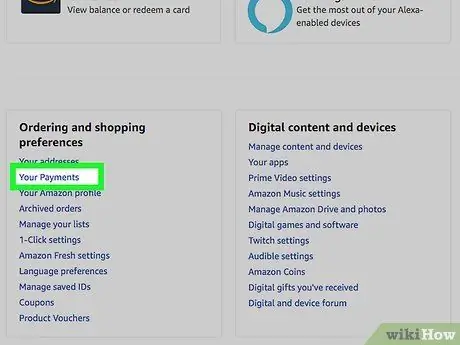
Pas 3. Feu clic a l'enllaç Gestiona les opcions de pagament
Aquest enllaç es troba a la secció d’Amazon Wallet de la pàgina del compte.
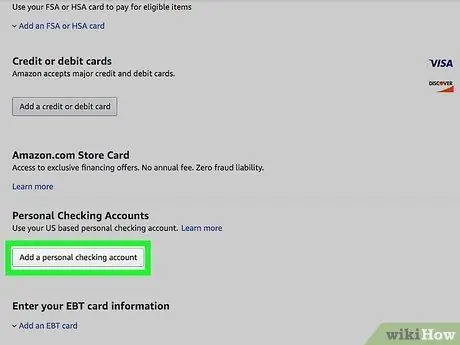
Pas 4. Feu clic a Afegeix un compte corrent
Apareixerà un formulari a la pantalla.
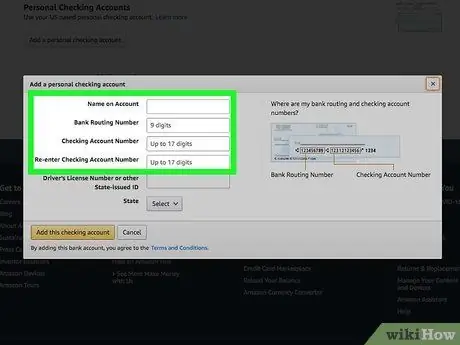
Pas 5. Introduïu la informació del vostre compte
Consulteu el número de ruta i el número de compte d'un dels vostres comptes corrents. Aquest número de ruta serveix per identificar el banc.
- El número de ruta és el número situat a l'extrem esquerre a la part inferior del gir, de nou dígits.
- El número de compte es troba a la dreta del número de ruta. No incloeu el número de compte actual a l’extrema dreta.
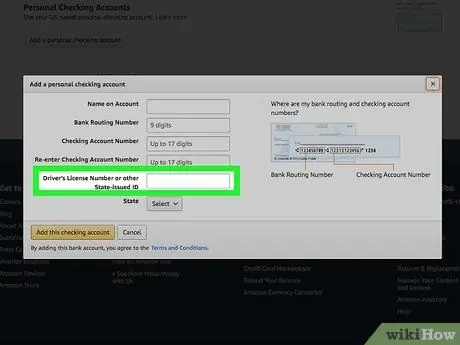
Pas 6. Introduïu el vostre número SIM o número d'identificació als EUA
Si voleu comprar articles mitjançant un compte corrent, aquest número s’ha d’indicar com la forma de reconeixement d’Amazon.
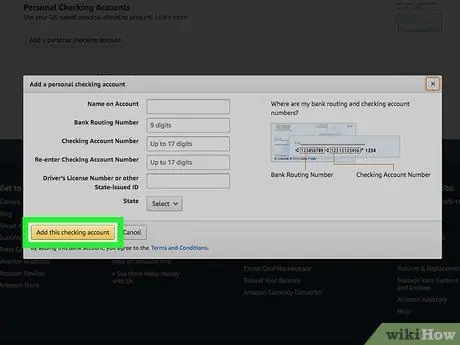
Pas 7. Feu clic a Continua per processar el formulari
Amazon verificarà el número de ruta que heu introduït. Si és correcte, aquest mètode de pagament s'afegirà al vostre compte d'Amazon.
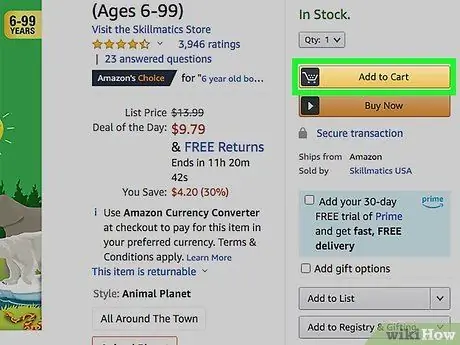
Pas 8. Comprar articles a Amazon
Heu enllaçat correctament el vostre compte bancari amb el vostre compte d’Amazon. Ara podeu triar aquest mètode de pagament quan feu una compra.
Mètode 3 de 3: utilitzar una targeta de crèdit prepagada
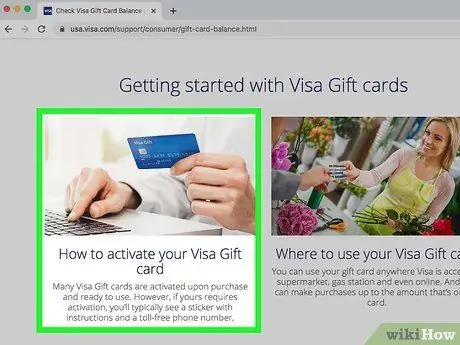
Pas 1. Registreu la vostra targeta prepagament amb l'emissor de la targeta
Heu de registrar la targeta amb un emissor de la targeta abans de poder utilitzar una targeta de crèdit prepagada per comprar articles a Amazon. Només aleshores podeu afegir l’adreça de facturació de la targeta, que és requerida per Amazon.
També podeu trucar al número de la part posterior de la targeta per registrar-vos per telèfon o visitar el lloc web de l'emissor de la targeta i registrar-vos-hi. Assegureu-vos que introduïu una adreça vàlida en registrar-vos
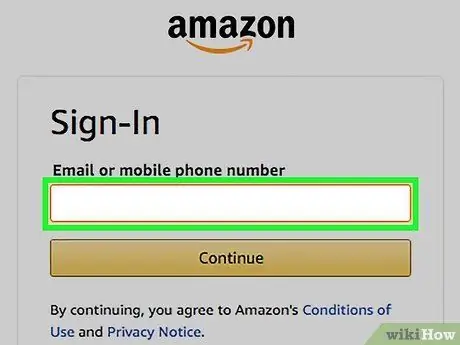
Pas 2. Inicieu sessió a Amazon
Un cop registrada la targeta, la podeu utilitzar per a compres. Inicieu la sessió a Amazon per afegir-lo com a forma de pagament del vostre compte.
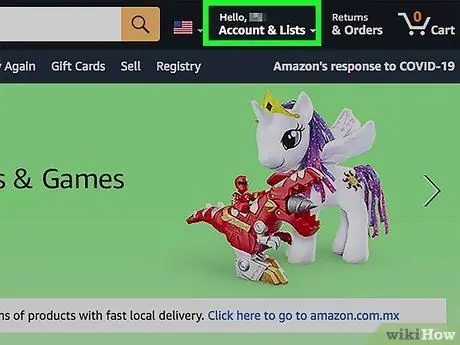
Pas 3. Passeu el cursor per sobre del vostre nom a la pàgina d'inici d'Amazon i seleccioneu El vostre compte
S'obrirà la pàgina del vostre compte d'Amazon.
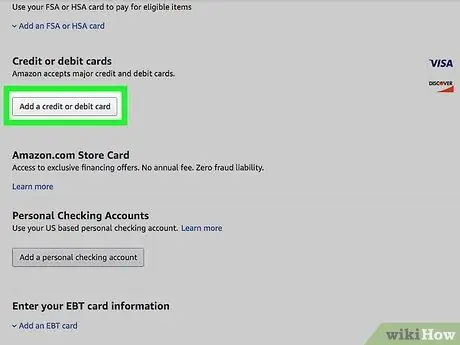
Pas 4. Seleccioneu Afegeix una targeta de crèdit o de dèbit
Aquesta opció es troba a la columna Mètodes de pagament de la secció Amazon Wallet.
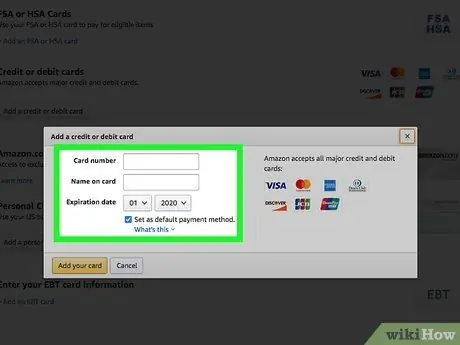
Pas 5. Introduïu el número de la targeta de prepagament juntament amb el vostre nom
Assegureu-vos que el nom que introduïu sigui el mateix que el que apareix a la targeta o a la targeta.
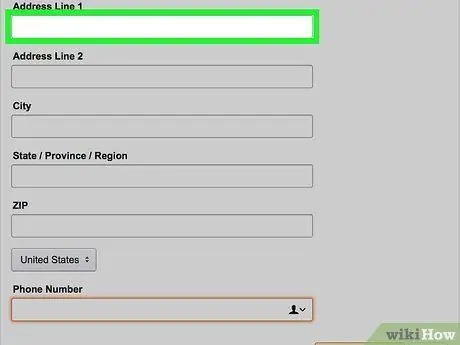
Pas 6. Introduïu l'adreça de facturació que coincideixi exactament amb l'adreça de la targeta de prepagament
Introduïu l'adreça de facturació que vau proporcionar quan es va inscriure a una targeta de prepagament. La targeta es rebutjarà si l'adreça no és la mateixa.
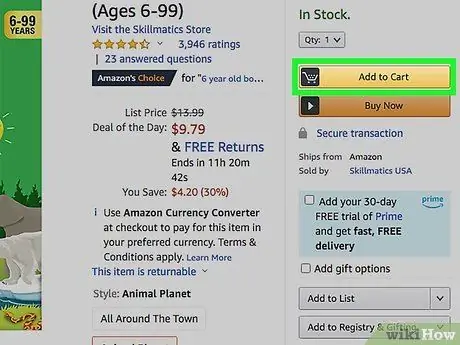
Pas 7. Utilitzeu aquesta targeta de prepagament recentment afegida per comprar articles
Ara podeu completar la compra i triar una targeta de prepagament com a forma de pagament. Assegureu-vos que el saldo de la targeta sigui suficient per cobrir les despeses de compra i enviament.
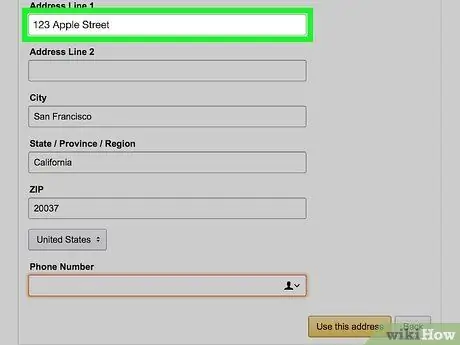
Pas 8. Comproveu l'adreça de facturació si la vostra targeta s'ha denegat
Si es rebutja la vostra targeta de prepagament quan pagueu, és possible que la vostra informació de facturació no coincideixi amb la vostra adreça registrada. Mireu l'adreça de facturació que heu introduït a Amazon i assegureu-vos que hàgiu registrat la vostra targeta de prepagament.






